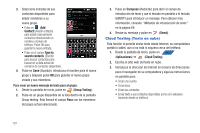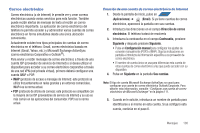Samsung SGH-T839 User Manual (user Manual) (ver.f9) (Spanish) - Page 117
Aplicaciones, Email, Cuentas, Actualizar, Buzón de entrada, Escribir, Subject, Adjuntar, Aceptar,
 |
View all Samsung SGH-T839 manuals
Add to My Manuals
Save this manual to your list of manuals |
Page 117 highlights
Apertura de un correo electrónico Exchange 1. Desde la pantalla de inicio, pulse en APLIC (Aplicaciones) ➔ (Email). 2. Presione y después pulse en Cuentas. 3. Seleccione una cuenta de correo electrónico Exchange y pulse en un mensaje de correo. Actualizar correo electrónico Exchange 1. Desde la pantalla de inicio, pulse en APLIC (Aplicaciones) ➔ (Email). 2. Seleccione una cuenta de correo electrónico Exchange. 3. Presione y después pulse en Actualizar. Elaborar correo electrónico Exchange 1. Desde la pantalla de inicio, pulse en APLIC (Aplicaciones) ➔ (Email). 2. Presione y después pulse en Cuentas. 3. Seleccione una cuenta de correo electrónico Exchange. 4. Pulse en Buzón de entrada, presione y después pulse Escribir. 5. Introduzca la dirección de correo electrónico del destinatario del mensaje en el campo To (Para). • Si va a enviar el mensajes de correo electrónico a varios destinatarios, separe con una coma las direcciones de correo electrónico. Puede añadir tantos destinatarios del mensaje como desee. 6. Pulse en el campo Subject (Asunto) para introducir el asunto del correo electrónico. 7. Pulse en el campo de texto del correo y redacte el mensaje de correo. • Para añadir un adjunto de imagen, pulse en Adjuntar (en la parte inferior de la ventana) y realice una selección. • Pulse en el archivo que desee adjuntar y pulse en Aceptar. 8. Una vez que termine, pulse en Enviar. Eliminar un mensaje de correo electrónico Exchange ᮣ Toque sin soltar un correo electrónico (de la lista de buzón de entrada) y seleccione Eliminar en el menú contextual en pantalla. - o bien - Con el mensaje de correo electrónico visualizado, presione y después pulse en Eliminar. Configuración de ajustes del correo electrónico Microsoft Exchange 1. Presione ➔ y después pulse en ➔ Cuentas y sincronización. Mensajes 112